cdr中想要做渐变式立体阴影效果,该怎么设计创意字体呢?下面我们就来看看详细的教程。

打开CorelDRAW软件,进入编辑窗口。输入一个文字或绘制一个图形,调整好大小与角度。
CorelDRAW 2020 v22.2.0.532 中文注册授权版(附序列号+替换补丁) 64位
- 类型:图像处理
- 大小:3.07GB
- 语言:简体中文
- 时间:2020-12-19

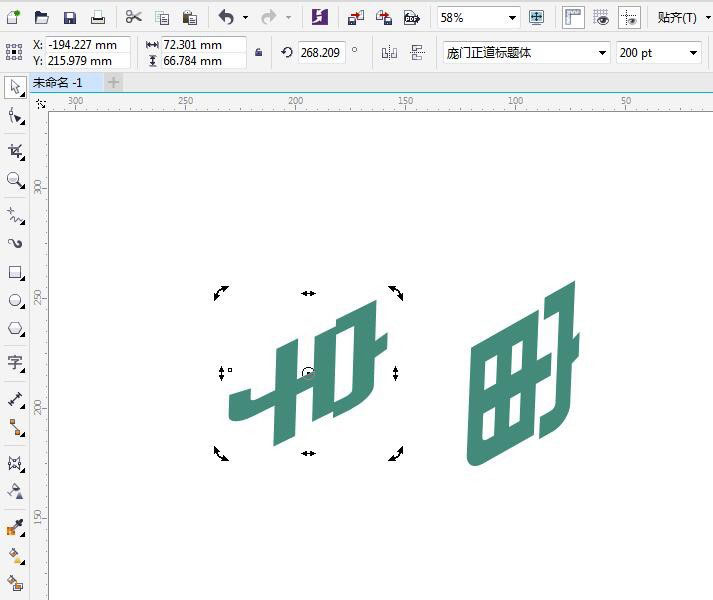
将文字复制一份,放到一边备用。选择立体体化工具,在文字上向下拖拽,创建立体效果。
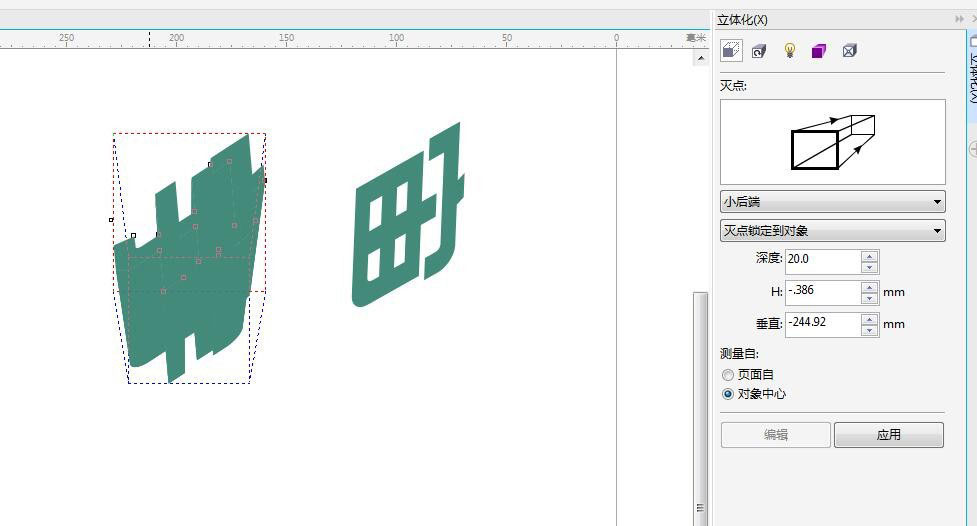
点击效果-立体化,打开立体化设置窗口。选择后部平行,点击应用,得到如图效果。
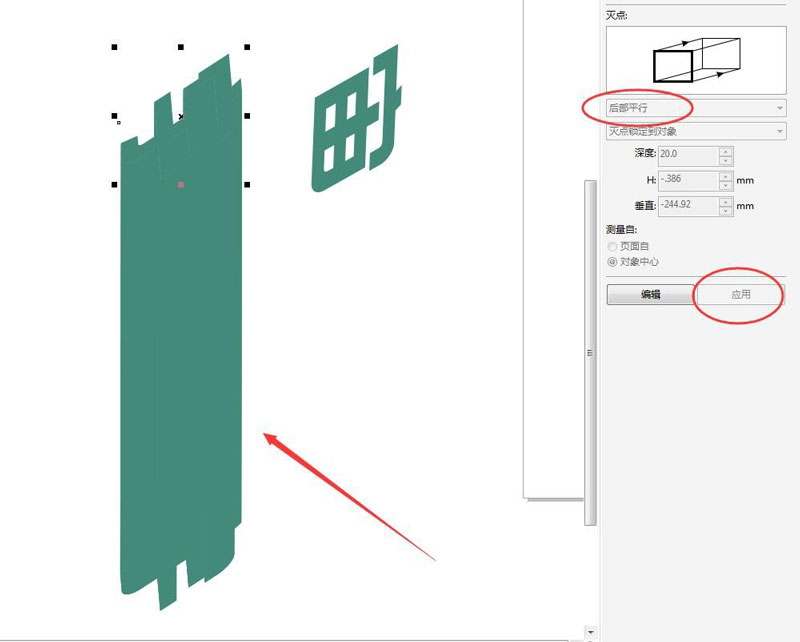
选中立体文字,右键拆分立体化群组。
再选择透明度工具在从顶部向下拉,得到渐变效果。
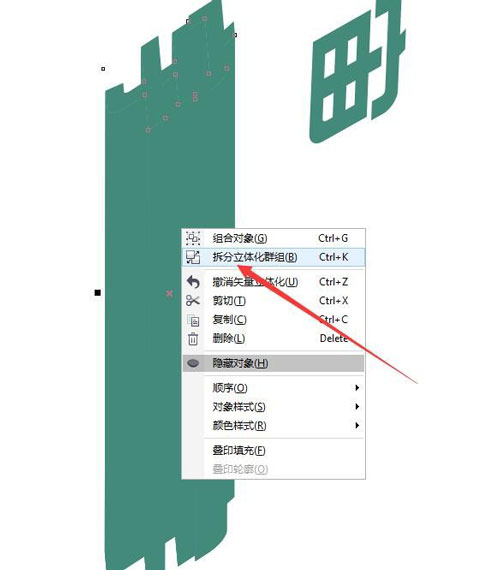
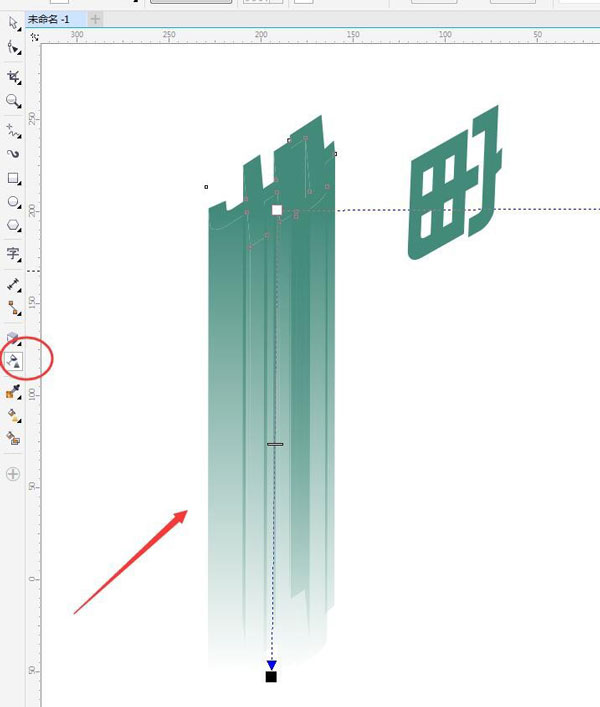
将之前复制好的文字副本,添加白色描边放到立体字上方,对齐。
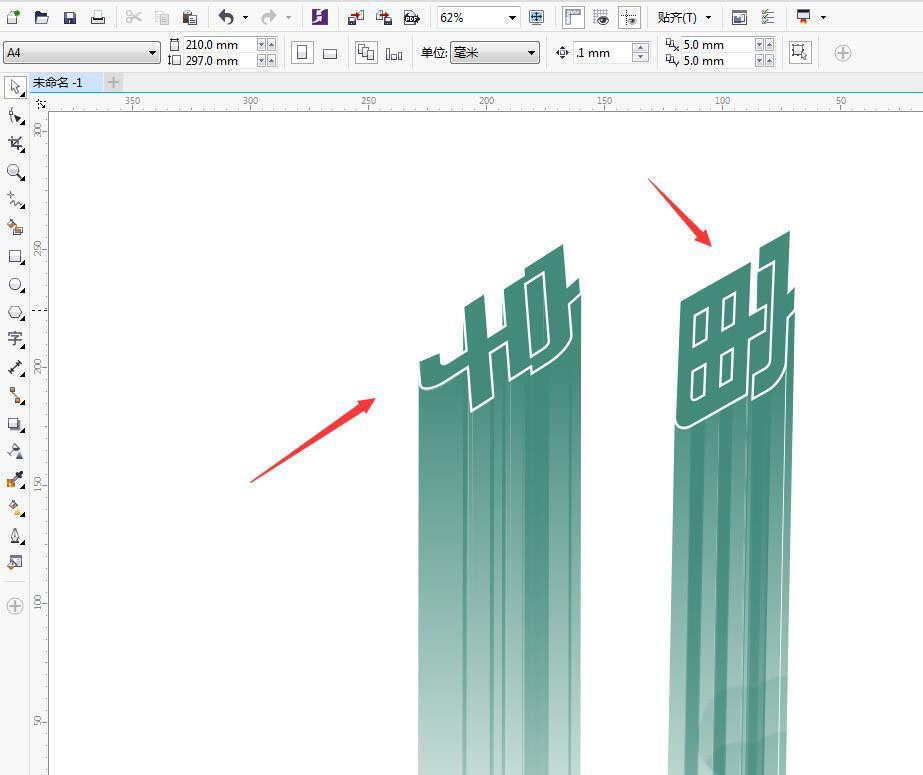
给文字添加背景色,调整描边粗细,最终终效果如图:
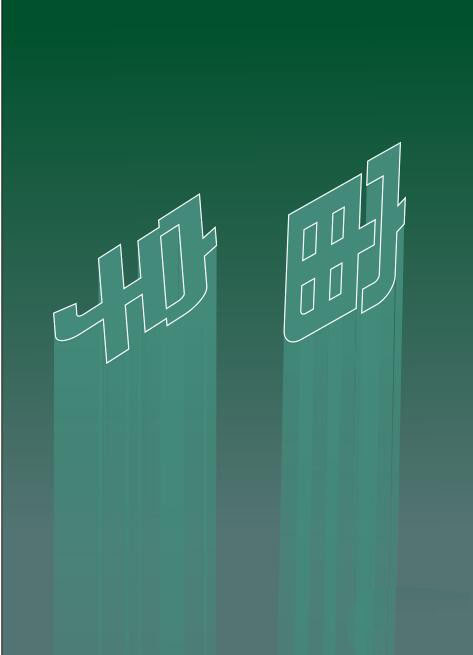
以上就是cdr渐变式立体阴影效果字体的设计方法,希望大家喜欢,请继续关注脚本之家。
相关推荐:
本文由 华域联盟 原创撰写:华域联盟 » cdr怎么做拖尾文字? cdr渐变式立体阴影效果字体的设计方法
转载请保留出处和原文链接:https://www.cnhackhy.com/158687.htm






